Mengapa vr tidak berfungsi di android? Pengaturan VR Box dan petunjuk penggunaan. Aplikasi pengujian lainnya
Orang sering bertanya di forum:
Posting kode untuk telepon ini dan itu
Posting kode untuk helm ini dan itu
Atau, yang lebih keren lagi, buatkan saya kode ini dan itu!
Pertama, saya akan menjelaskan mengapa hal ini tidak mungkin.
Mengapa kode yang Anda buat sendiri lebih baik?
Apa kode QR untuk helm? Ini pada dasarnya adalah serangkaian pengaturan dan karakteristik yang akan mengontrol cara Anda melihat gambar yang dihasilkan oleh aplikasi di ponsel Anda. Opsi-opsi ini meliputi:
- Jarak ke telepon– pada jarak berapa layar ponsel di helm berada dari lensa
- Jarak antar pupil– sebenarnya jarak antar lensa di helm – apakah selalu disesuaikan dengan mata? Tahukah kamu bagaimana rasanya bagimu? Jadi kami tidak tahu)
- Kelengkungan lensa
- Offset lensa relatif terhadap bagian tengah ponsel – meski biasanya perhitungannya berasal dari tengah layar
- Sudut pandang pada lensa– yah, ini sudah menjadi kekhususan yang ditulis oleh pengembang di helm mereka, dan mereka mungkin berbohong.
Apa yang dilakukan pengguna biasa? Pindai kode dari instruksi helm, masukkan helm ke telepon - dan semuanya baik-baik saja! biasanya. Namun hal itu juga tidak terjadi.
Saya mencoba semua kode di forum - tetapi gambarannya masih ganda!
Dan kemudian dia menulis: ambilkan saya kode untuk telepon ini dan itu! Bagaimana Anda menemukan kode untuknya jika bundel “helm telepon” hanya ada di tangannya? Dan saat memilih kode, Anda perlu melihat ke dalam helm... yaitu, untuk memilihnya Anda memerlukan koneksi "telepon helm" yang sama, tetapi meskipun ada, jarak antar pupil mungkin berbeda.
Untuk memilih kode QR, Anda harus memiliki kombinasi “telepon helm” yang sama + jarak antar pupil yang sama dengan Anda.
Kode QR apa yang disertakan dengan helm itu?
Pengembang dapat memperhitungkan jarak lensa ke layar ponsel, kelengkungan lensa, dan sudut pandang. Tapi - mereka tidak bisa memperhitungkan jarak antar pupil - dan inilah alasan utama munculnya gambaran ganda. Mereka menetapkan nilai rata-rata, dan jika nilai Anda sangat berbeda, maka nilainya mungkin akan mulai berlipat ganda.
Efek ini dapat dengan mudah dicapai pada helm apa pun jika jarak ini tidak diatur dengan benar, biasanya pada posisi ekstrem. Anda akan langsung mengalami penglihatan ganda, mual, dan itu saja...
Mereka juga tidak tahu ponsel diagonal apa yang akan Anda masukkan ke sana. Mereka menetapkan parameter rata-rata, yang berarti Anda bisa mendapatkan gambar yang terlalu terpotong - dan Anda bahkan tidak akan mengetahuinya, atau, sebaliknya, gambar di mana tepi layar akan terlihat... dalam hal apa pun, kemampuan untuk membuat kode QR Anda sendiri akan memberi Anda kesempatan untuk mengontrol gambar sesuai keinginan Anda!
Kekuatan Kode QR
Persiapan
Akhirnya kita beralih ke proses setup. Hampir)
Pertama, Anda perlu membuka pembuat kode QR ini di PC Anda, ini adalah layanan Google untuk Cardboard. Tapi semua kode sudah selesai di sini.
Selanjutnya, Anda perlu menyiapkan helm Anda. Atur panjang fokus agar nyaman dan jernih, serta jarak antar pupil agar pupil melihat ke tengah lensa. Ini sangat penting dan ingat posisi ini, karena Anda akan membuat kode khusus untuk itu!
Anda dapat mengukur sendiri semua parameter penting yang saya tulis di atas, misalnya, antar pupil dan jarak dari lensa ke telepon, tetapi - seperti yang akan Anda lihat nanti - Anda tidak perlu melakukan ini. Selain itu, dalam beberapa kasus, parameter di generator sangat berbeda dari kenyataan sehingga Anda akan takjub. Lebih lanjut tentang ini di akhir artikel.
Mari kita mulai.
Sudahkah Anda membuka generatornya? OKE! Gulir ke bawah halaman sampai Anda melihat kode seperti ini:


Jangan pindai gambar ini, ini kode pengujian saya! Pindai apa yang ada di generator Anda!
Mari pindai kode ini dengan ponsel Anda - Anda harus memiliki semacam pembaca kode QR. Jika tidak ada, Anda dapat mengunduh apa pun yang Anda inginkan dari pasar.
Jangan pindai gambar saya - Google membuat tautan unik untuk Anda, dan kode tersebut hanyalah cara cepat untuk mengirim tautan ke ponsel Anda. Tautan yang diterima perlu dibuka dalam mode layar penuh, misalnya, di Chrome.
Saat Anda pertama kali meluncurkannya di ponsel, halaman tersebut akan menanyakan PPI - kerapatan piksel per inci. Cara termudah adalah dengan melihat ini di dokumentasi telepon, namun lebih baik memeriksanya sendiri, karena, pertama, mungkin ada kesalahan di suatu tempat, dan kedua, firmware telepon juga dapat mengubah nilai ini. Jadi kami menginstal Aida dan menggunakannya untuk melihat kerapatan piksel (dpi).


Ruang uji untuk menyiapkan kode di ponsel Anda. Omong-omong, ini adalah contoh pengaturan yang ideal - ketika jendela tidak mencapai tepi ponsel, tetapi seluruh layar digunakan. Paket – redminot 2 saya + OYO VR Y4
Sekarang penting untuk dipahami: ketika Anda mengubah nilai pada generator di komputer Anda, perubahan akan otomatis terjadi di layar ponsel!
Kami kembali ke generator di PC. Mari kita mulai mengisi kolom.
- Perusahaan Anda dan Nama Anda– diperlukan secara tepat untuk menunjukkan siapa pembuat kode tersebut dan untuk perangkat apa kode tersebut diperlukan. Anda dapat memasukkan apa pun di sana, tetapi nanti akan ditampilkan saat Anda memindai kode. Misalnya nama saya Pavel419, dan perusahaan saya adalah OYO VR Y4. Untuk kode film yang saya tulis di atas, saya juga menambahkan Zoom agar saya bisa langsung melihat kode apa yang sedang disetel di ponsel saya. Jika Anda memiliki beberapa kode, Anda dapat menandainya dengan cara yang sama.
- Jenis tombol utama– metode mengetuk layar ponsel. Parameter inilah yang menentukan apakah tombol mekanis atau magnetis akan berfungsi di helm Anda, atau apakah semua kendali akan dilakukan tanpa mengalihkan pandangan Anda. Pilihan yang tersedia:
- Sentuh - jika Anda dapat menyentuh layar tanpa melepas helm, misalnya, masukkan hidung Anda ke dalam slot, seperti pada
- Sentuhan Tidak Langsung - jika Anda memiliki tombol mekanis yang menekan layar. Misalnya seperti pada .
- Magnet - jika Anda memiliki tombol magnet, seperti pada carboard tingkat lanjut.
- Tidak ada – jika Anda tidak dapat berinteraksi dengan layar dengan cara apa pun
- Layarkelensajarak (mm)– jarak dari lensa ke layar. Anda dapat memasukkan apa yang Anda inginkan. Anda bisa membiarkannya seperti itu. Faktanya, parameter ini bertanggung jawab untuk memperbesar gambar. Dan, jika Anda ingin membuat gambarnya lebih dekat atau lebih jauh (ingat contoh saya?), maka Anda perlu mengubahnya.
Dan yuk segera cek cara kerjanya.
Tempatkan ponsel Anda di sebelah layar PC dan aktifkan opsi ini di PC. Atur jalur di bidang “Jarak layar ke lensa”. Ke mengubahnya dengan lancar, Anda dapat menekan panah atas dan bawah. Tekan ke atas, tekan ke bawah, jangan takut, apalagi! Dan – lihat layar ponsel! Anda akan melihat bahwa ketika parameter berubah, ukuran ruang pengujian bertambah - kubus menjadi lebih besar, atau - berkurang dan tepi merah muncul, seperti ini misalnya


Contoh kepiting merah. Dan di sini Anda dapat melihat dengan jelas betapa banyak ruang yang terbuang dan tidak terlihat di helm...
Artinya, kita mengubah nomor di komputer, dan gambar di telepon berubah. Apakah Anda sudah cukup bermain? Oke, mari kita lanjutkan. Ubah pengaturan ini kembali ke tempatnya. Mari kita lihat apa lagi yang tersisa.
- Jarak antar lensa (mm)– jarak antar pupil. Karena parameter inilah biasanya terjadi ghosting. Letakkan di sini apa yang Anda inginkan, atau biarkan apa adanya.
- Perataan vertikal layar– penyelarasan relatif terhadap layar. Jika Anda memiliki helm standar, atur ke Tengah.
- Koefisien distorsi– kelengkungan lensa. Tidak perlu pergi ke ahli kacamata dan membuka tutup lensa dari helm!!! Biarkan kolom ini nol untuk saat ini.
Ada juga pengaturan lanjutan, seperti sudut pandang, tapi kami tidak membutuhkannya. Jadi - kita hanya perlu mengkonfigurasi 4 digit. Tidak sulit, bukan?
Cara memilih sendiri kode QR untuk kacamata VR
Jika Anda menggulir halaman ke titik ini, gulir ke belakang dan baca setidaknya dari “Persiapan”. Untuk semua orang, kami terus bekerja.
Hanya 4 digit. Dan sekarang prinsip pemilihan kode itu sendiri.
Generator terbuka di PC, ruang tes berjalan di telepon. Untuk mengubah nilai pada generator, tekan panah atas dan bawah. Untuk menuju ke parameter baru, tekan Tab. Cobalah, manjakan diri langsung dengan Nama perusahaan, kursor di bidang - dan tab, tab, tab . Telah terjadi? OKE. Sekarang tiba bagian menyenangkan.
Tempatkan kursor di dalamnya Layarkelensajarak, masukkan ponsel ke dalam helm dan berangkat!

Separuh pekerjaan sudah selesai. Lepaskan helm Anda dan pilih Perataan vertikal layar- tengah. Kami memasukkan kursus k1– dan memakai helm lagi. Anda dapat menebaknya - kami memutar panahnya lagi. Namun – parameter ini bertanggung jawab atas distorsi pada lensa. Bermainlah dengan mereka - Semua garis di helm harus lurus! Tidak hanya di tengah, tapi juga di sekitar tepinya! Lakukan lebih banyak dan lebih sedikit dan Anda akan melihat bahwa gambarnya bengkok atau lurus. Semuanya harus lancar!
Parameter kedua dikonfigurasi dengan cara yang sama, hanya saja kelengkungannya akan berada di arah lain...
Jadi, pada akhirnya, kita akan mendapatkan gambar yang mulus dan tidak ganda tanpa bidang merah di helm.
Sekarang setelah Anda memahami esensinya, Anda masih dapat bermain-main dengan parameter apa pun, karena Anda selalu dapat mengembalikannya ke tempatnya. Memperbesar atau memperkecil gambar sedikit, dan seterusnya.
Setelah semuanya selesai, klik Hasilkan Profil- tombol biru di bagian paling bawah. Anda akan diarahkan ke halaman di mana kode QR yang telah lama ditunggu-tunggu berada di pojok kanan! Kami menyimpannya dan sekarang kami dapat mengkonfigurasi telepon agar berfungsi dengannya.
Instruksi video, atau lebih tepatnya, aplikasi video
Penjelasan video singkat tentang apa yang saya tulis di sini sehingga Anda dapat membayangkan bagaimana kode berubah di bawah pengaruh tindakan Anda di PC:
Cara mengatur ponsel Anda agar berfungsi dengan kode QR yang diinginkan
Sangat sederhana! Download aplikasi resminya dari Google, dan setelah adegan demo akan meminta Anda memberikan kode untuk helm tersebut. Anda menunjukkan kode Anda, memindai dan menulis bahwa telepon dikonfigurasi untuk model helm ini dan itu. Jika Anda perlu mengubah kode, ada roda gigi di kanan atas aplikasi ini - klik dan masukkan kode baru.
Penting untuk dipahami bahwa semua aplikasi lain yang dibuat menggunakan teknologi kardus mengambil pengaturannya dari sini.
Apa manfaat semua ini bagi kita?
Sekarang setelah Anda mengetahui kung fu, Anda dapat:
- Sangat mudah untuk menghilangkan ghosting jika memang ada
- Atur sendiri kodenya untuk ponsel dan helm apa pun
- Siapkan kode yang berbeda untuk semua anggota keluarga jika jarak antar pupil mereka sangat berbeda dengan Anda
- Kontrol tampilan gambar di ponsel (contoh saya dengan pemutar). Dalam banyak permainan, nyawa dan amunisi tidak muat di layar. Sekarang Anda tahu apa yang harus dilakukan - ubah parameter pertama. Atau sebaliknya, apakah menurut Anda gambar di helm Anda terlalu kecil? Ubah lagi parameter pertama, dapatkan pembesaran yang diinginkan
- Anda bahkan dapat mengatur kode terpisah untuk aplikasi berbeda jika diperlukan. Kode terpisah untuk game atau film dan sebagainya.
Tapi tidak semuanya mulus.
Jika ada yang tidak beres...
Dan ini terjadi.
Misalnya, saat saya menulis artikel ini, generator saya tidak berfungsi sama sekali, yaitu memberikan tautan, tetapi di telepon setelah pemindaian - layar putih. Kesimpulan - Google sedang kacau.
Ada juga masalah ketika Anda sepertinya sudah menyelesaikan kodenya, semua yang ada di ruang tes bagus, tetapi ketika Anda memindainya di karton, itu ada di sana. dua jendela kecil, seperti ini:


Biasanya, ini terlihat pada layar 2k di beberapa ponsel, misalnya, pada Lenovo K920 VIBE Z2 Pro. Selain itu, dalam kasus pemilihan melalui generator, beberapa angka yang benar-benar kosmik keluar, ada yang 150-200 mm, yang tentu saja tidak mungkin benar. Itu sebabnya saya menulis di awal artikel bahwa tidak ada gunanya mengukur parameter; Anda masih akan memilihnya sendiri nanti secara eksperimental.
Singkatnya, apa yang harus Anda lakukan jika Anda memiliki dua jendela kecil ini?
Jika Anda memiliki dua jendela kecil, itu soal dpi. Instal beberapa utas dari Aida64 atau penguji lain di ponsel Anda dan lihat apa yang ditulisnya. Dia akan menulis omong kosong kepada Anda, misalnya, bukan 401 dpi (sebagaimana mestinya) tetapi 160... Anda memasukkan 160 ini untuk pertama kalinya saat mengatur kode di ponsel Anda, sebelum itu, kosongkan cache di ponsel Anda sehingga generator meminta Anda memasukkan dpi lagi.
Yang paling menarik adalah di aplikasi lain, kecuali karton, gambarnya semuanya baik-baik saja. Apa yang harus dilakukan? Menyerahlah pada karton dan cobalah sesuatu yang berbeda, berkat aplikasi dan konten lain untuk helm kami.
Biasanya otaknya mati, dan dia langsung ingin membeli yang sama untuk dirinya sendiri. Saya sendiri juga seperti itu, jadi saya tahu perasaan ini)
Hanya sedikit orang yang memikirkan keduanya. Saya ingin semuanya sekaligus!
Tapi tunggu, bagaimana jika ponsel Anda tidak berfungsi?
Bagaimana cara menguji kompatibilitas VR pada ponsel cerdas?
Sebelum kita lari ke Aliexpress atau toko terdekat, pastikan semuanya baik-baik saja dengan ponsel kita.
Untuk parameter telepon, lihat ini. Singkatnya, untuk pengalaman VR yang baik Anda memerlukan layar FHD dan giroskop. Namun sering kali ponsel sepertinya memiliki semua ini, tetapi setelah membeli helm tidak ada yang berfungsi... jadi mari kita uji ponsel terlebih dahulu!
Jadi, instal dulu. Ini adalah aplikasi resmi dari Google yang berfungsi untuk menunjukkan kemampuan + teknologi.
Jika setelah instalasi Anda melihat serigala, maka semuanya baik-baik saja. Hampir. Layar Anda harus dibagi menjadi dua bagian. Pada saat yang sama, jika Anda memutar telepon, gambarnya akan berpindah ke sana. Jadi, semuanya baik-baik saja dengan giroskop. putar ponsel Anda 360 derajat di sekitar Anda - serigala akan bergerak ke samping, dan Anda harus bergerak sepenuhnya dalam kenyataan ini.
Uji kemiringan ponsel - gambar juga harus miring. Jika Anda memiliki semua ini, maka Anda hampir beruntung.
Terkadang ada masalah dengan carboard, dan tidak semua orang memulainya. Kemudian kami mencoba aplikasi lain.
Aplikasi pengujian lainnya
Jika semuanya baik-baik saja di dalam karton (dan jika tidak baik-baik saja juga), masukkan, misalnya, . Di sini layar juga akan terbagi menjadi dua bagian. Putar layar sehingga bagian tengahnya menghadap tuas di sebelah kanan - kereta akan bergerak, dan Anda juga dapat memutar kepala ke samping. Jika berhasil, semuanya baik-baik saja.
Secara umum, Anda setidaknya dapat menginstalnya, tetapi di banyak diantaranya, agar kereta dapat bergerak, Anda memerlukan giroskop.
Cara menguji helm di toko
Sebagian besar kacamata ini dibeli di Aliexpress dan situs serupa, tetapi jika Anda tidak sabar menunggu, Anda dapat membuka M-video atau DNS dan mengujinya di sana. Itu mahal, tapi itu akan memberi Anda gambaran tentang semuanya. Ini juga akan berguna jika resolusi layar Anda tidak terlalu tinggi - Anda akan dapat melihat kira-kira gambar seperti apa yang akan Anda dapatkan di helm pada akhirnya. Hanya saja, jangan mencoba membelinya segera!
Instal slide yang sama, atau, misalnya, ini juga slide yang bagus, Anda bahkan tidak perlu meluncurkan apa pun. Mereka bepergian sendiri. Dan kemudian, di toko, mintalah untuk melihat helmnya, letakkan ponsel Anda di sana, dan lihat cara kerjanya.
Omong-omong, lebih mudah untuk memeriksa ukuran butir. Belilah kaca pembesar seharga 10 rubel dan lihat layar ponsel Anda dengannya. Jika tidak ada piksel yang terlihat, maka semuanya baik-baik saja. tetapi jika Anda bisa melihatnya, maka di helm mereka akan lebih besar lagi... apakah Anda siap untuk mengamati tembok bata?
Pengujian lebih dalam pada ponsel Anda
Bagi mereka yang sudah mengetahui aplikasi biasa dan ingin melakukan streaming dari komputer, bacalah catatan tentang dan tentang. Keduanya bisa diuji tanpa memakai helm sama sekali. Meskipun semuanya agak membingungkan di sana)
Lebih-lebih lagi, jika anda membeli helm khusus untuk streaming dari PC, mending diset terlebih dahulu semuanya tanpa helm, jika tidak, Anda mungkin akan kecewa di kemudian hari ketika sesuatu tidak berjalan sesuai keinginan atau harapan Anda.
Masalah yang diketahui saat menguji ponsel cerdas untuk VR
Jika semua hal di atas berhasil untuk Anda, maka Anda dapat bersukacita - kemungkinan besar pengalaman Anda dalam VR akan positif. Namun bagaimana jika terjadi kesalahan?
- Tidak ada gambar di karton. Dan juga di aplikasi lain tersedia sesekali. Itu terjadi. Sayangnya, kemungkinan besar masalahnya ada pada firmware atau prosesor video ponsel Anda. Anda harus menerima kenyataan bahwa tidak semua aplikasi akan berfungsi sebagaimana mestinya untuk Anda...
- Gambar di karton dan aplikasi lain tidak bergerak. Sayangnya, kemungkinan besar ponsel Anda tidak memiliki giroskop. Apa yang dapat Anda lakukan tanpa giroskop - baca di akhir artikel. Satu-satunya solusi adalah mengganti telepon Anda.
- Dalam aplikasi, hanya memiringkan yang berfungsi, tetapi memutar tidak dapat dilakukan. Sayangnya, tidak ada giroskop lagi, dan belokan dilakukan menggunakan akselerometer yang Anda miliki, tetapi ini tidak akan banyak membantu... yaitu, Anda tidak akan bisa berbelok, hanya berjalan dan melihat ke depan.
- Terlalu banyak butiran gambar di Homido yang sama. Resolusi layar Anda terlalu rendah. Juga, ganti telepon Anda.
Apa yang harus dilakukan jika ponsel Anda tidak memiliki giroskop
Ini adalah masalah yang paling umum. Sayangnya, masih belum ada solusi universal. Orang-orang sesat, menggunakan segala macam tikus udara dan sejenisnya. Skema yang berbeda dipesan. Tapi ini sangat tidak nyaman, dan saya belum melihat ada orang yang mampu meniru giroskop asli ponsel menggunakan kekuatan eksternal. Jadi solusi umumnya adalah mengganti telepon.
Tetapi! Anda masih dapat merasakan sebagian dunia VR.
Minimal, Anda masih memiliki akses ke video 3D, serta aplikasi yang tidak memerlukan giroskop, tetapi diinginkan. Saya mengajak mereka keluar. Pada dasarnya ini adalah berbagai macam slide dan arcade.
Anda juga dapat menonton film biasa di VR (jika Anda memiliki ikon karton di dalamnya). Dan Anda mungkin juga dapat melakukan streaming game dari PC Anda, tetapi Anda tidak akan dapat memutarnya - hanya bermain di "layar besar". Tapi, seperti yang sudah saya katakan, lebih baik mengujinya terlebih dahulu...
Jadi, kita memiliki perangkat seperti itu, pertanyaan pertama adalah bagaimana cara memasang kacamata realitas virtual? Kacamata 3D paling umum menampung ponsel cerdas dan dua lensa. Prosedur pengaturannya tidak rumit dan memungkinkan Anda mengonfigurasi perangkat secara individual, dengan mempertimbangkan karakteristik fisik pengguna tertentu (misalnya, jarak antar murid). Setiap lensa dapat disesuaikan dalam dioptri dan dapat diorientasikan sepanjang sumbu vertikal dan horizontal.
cara menghubungkan kacamata realitas virtual ke ponsel Anda
Untuk melakukan pengaturan, Anda dapat menggunakan program seperti VR Calibration, Roller Coaster VR, InMind VR atau analognya. Mereka akan memungkinkan Anda mengoreksi gambar stereo dan melacak posisi kepala di luar angkasa. Sebelum digunakan, Anda harus mengamankan ponsel cerdas Anda; semua perangkat terpasang dengan aman. Anda juga perlu mempersiapkan ponsel cerdas Anda; untuk ini Anda memerlukan sebuah program. Tidak masalah sistem apa yang digunakan ponsel cerdas ini; programnya bekerja dengan cara yang kurang lebih sama.
Cara memasang kacamata vr di android
Untuk Android, hal pertama yang perlu Anda lakukan adalah mendownload aplikasi Tridef 3D, harus dijalankan dalam mode virtual reality. Aplikasi ini bekerja dengan akses root. Selanjutnya Anda perlu menghubungkan perangkat game Anda. Biasanya joystick mendukung tidak lebih dari 4 mode:
- GamePad adalah yang utama dan paling sering digunakan
- iCade – untuk iPhone dan iPad,
- keyboard – mode emulasi keyboard,
- tikus – emulasi tikus.
Koneksi ini dilakukan melalui Bluetooth.
Cara mengatur kacamata VR di iPhone
Pengguna produk Apple akan bertanya-tanya bagaimana cara mengatur kacamata VR untuk iPhone. Dan di sini juga tidak ada kesulitan khusus. Menurut para ahli, aplikasi terbaik adalah Jaunt VR, sangat fungsional dan memungkinkan Anda menonton video, bermain, membenamkan diri sepenuhnya dalam realitas virtual. Selain itu, pengembang tidak memerlukan uang untuk itu.
Anda bisa mendownload aplikasi secara gratis dari berbagai sumber, baik untuk Android maupun iPhone. Ini tidak terlalu sulit; program yang Anda perlukan untuk berbagai platform telah diuraikan di atas. Untuk mendownloadnya ke Android, Anda harus pergi ke PlayMarket, tentukan nama, unduh dan instal. Untuk iOS, ikuti prosedur serupa di AppleStore.
Petunjuk langkah demi langkah untuk menghubungkan kacamata VR ke ponsel Anda
Agar kacamata dapat berfungsi dalam mode VR, Anda harus memiliki koneksi Bluetooth yang valid untuk joystick atau gamepad Anda. Itu hanya hadir dalam satu set kacamata VR lengkap. Dalam pilihan anggaran, itu dibeli secara terpisah.
Penting untuk melakukan sejumlah manipulasi yang relatif sederhana:
- nyalakan Bluetooth;
- nyalakan perangkat game;
- membuat pasangan.
Dalam program ini Anda perlu memilih jenis kacamata VR. Jika perlu, sambungkan headphone atau sistem audio kacamata ke konektor pada ponsel cerdas Anda.
Pra-konfigurasi aplikasi VR
Biasanya, pengaturan khusus untuk kacamata VR tidak diperlukan untuk kenyamanan bekerja. Hal terpenting untuk melakukan kalibrasi dengan benar adalah mengatur posisi lensa agar perangkat dapat digunakan. Gambar harus jelas dan tidak menimbulkan kelelahan visual.
Ingatlah bahwa kalibrasi yang salah dapat menyebabkan efek yang tidak menyenangkan seperti mual, lemas, pusing, dan sangat jarang, kehilangan orientasi dalam ruang, masalah pada sistem vestibular.
Perendaman berkualitas tinggi dalam realitas virtual hanya dapat dilakukan pada perangkat normal. Tidak jelas apa dan tidak jelas bagaimana cara kerjanya. Seringkali tidak diperlukan pengaturan atau kalibrasi tambahan.
Memasang ponsel Anda di kacamata VR
Pemasangan ponsel pada kacamata VR juga dipikirkan dengan cukup baik, satu-satunya pengecualian adalah spesimen karton yang sangat sederhana yang dapat Anda buat sendiri. Pada setiap model, pengencang dibuat dengan sedikit variasi dan mewakili kompartemen tempat smartphone dimasukkan. Dudukannya dapat disesuaikan agar sesuai dengan ukuran ponsel cerdas Anda. Perangkat itu sendiri terpasang erat untuk menghilangkan kemungkinan terjatuh.
Meringkas
Helm VR banyak diminati kalangan pecinta game komputer. Di bawah ini kami membahas cara menyambungkan kacamata realitas virtual, cara mengontrolnya, dan cara memeriksa kesalahan dalam pengoperasian. Artikel ini juga menyediakan 6 aplikasi TOP untuk perangkat VR.
Jenis kacamata VR
Kacamata realitas virtual VR dibagi menjadi tiga kelompok. Kriterianya adalah tujuan perangkat. Kategori berikut telah dikembangkan untuk tahun 2018:
- Helm realitas virtual untuk komputer dan konsol – Oculus Rift, Pimax 4K, Deepoon E2, dll.
- Perangkat mandiri – Uranus VR One, Sulon Q, Magicsee M1, VR PRO, dll.
- Perangkat telepon – kacamata realitas virtual VR Shinecon, Baofeng, VR Space, Xiaomi Mi VR, Google Cardboard, Fit VR, VR BOX, Ritech, dll.
Model yang disajikan memiliki ciri-ciri umum - kelebihan dan kekurangan. Mari kita pertimbangkan masalah ini lebih terinci.

helm komputer
Game dengan grafis terbaik telah dikembangkan untuk perangkat. Pengalaman mendalam tidak dapat dibandingkan dengan kategori lain. Di antara kekurangannya:
- Harga – sekitar 65 ribu rubel
- Persyaratan yang menuntut untuk PC (atau konsol) – daya tinggi
- Dimensi – kesulitan transportasi
Kacamata otonom
“Trik” dari kategori ini adalah fungsi independen. Tidak diperlukan perangkat canggih di sini. Perangkat dapat digunakan dimana saja dan kapan saja. Jika perlu, Anda dapat menghubungkannya ke PC. Biayanya berkisar 15 ribu rubel. Kebutuhan untuk mengisi ulang adalah satu-satunya “minus” dari gadget ini.

Helm ponsel pintar
Perangkat ini hanya berfungsi dengan ponsel cerdas di dalam casing. Perangkat telah dikembangkan dengan kemampuan untuk terhubung ke PC, misalnya. Namun konten gamenya belum cukup berkembang. Di antara fitur utamanya adalah:
- Harga terjangkau - dari 100 hingga 3000 rubel
- Kemungkinan koneksi ke PC
- Portabel - mudah diangkut
Baca juga:
Kacamata realitas virtual VR Box - cara kerja model
Cara kerja perangkat VR
Desain model VR dibedakan berdasarkan kualitas komponen internalnya. Prinsip desain adalah salah satu dari dua:
- Case dengan satu tampilan dibagi dengan sekat di tengahnya
- Perumahan dengan dua layar terpisah tanpa divisi tambahan
Headset VR dilengkapi dengan giroskop. Ini melacak aktivitas pengguna dan memungkinkan Anda melihat-lihat dalam realitas virtual. Beberapa model memiliki sensor magnetometer dan akselerometer internal.
Saat aplikasi dijalankan, layar smartphone secara otomatis terbagi menjadi dua bagian. Yang kiri didesain untuk mata kiri, yang kanan untuk mata kanan. Efek stereoskopis lensa melakukan tugasnya.
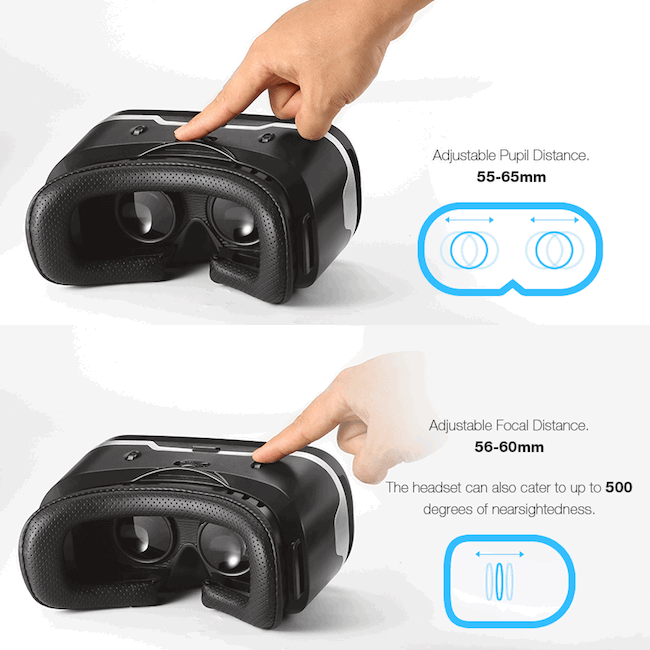
Perangkat ini dirancang dengan mempertimbangkan karakteristik fisiologis tubuh. Kedua sisi layar atau tampilan dirancang untuk menampilkan gambar terpisah ke mata kanan dan kiri pada sudut tertentu. Berkat ini, otak menampilkan satu gambar 3D.
Apa manfaat kacamata VR?
Helm VR dikembangkan relatif baru. Ini dirancang untuk meningkatkan kenikmatan bermain game, film, atau video Anda. Dari pencelupan dalam realitas dunia lain, bentuk rekreasi yang biasa berubah menjadi daya tarik yang nyata. Di sisi lain, ini bukanlah kesenangan yang murah. Perangkat berkualitas tinggi akan berharga sekitar $500.
Saat membeli, pertimbangkan detail berikut:
- Harga – menghabiskan beberapa ratus dolar tidak sebanding dengan kesenangan beberapa jam
- Analog yang murah - untuk tahun 2018 telah dikembangkan headset VR budget yang tidak kalah dengan yang mahal
- Konten – video game berkualitas berbayar
Ada sekitar 100 game gratis. Minat terhadap mereka hilang setelah beberapa hari, namun masalah dengan alat vestibular tetap ada. Roller coaster yang terbang atau putaran udara menyebabkan mual, lemas, muntah, dan pusing. Game berbayar biasanya tidak memberikan efek ini. Mari kita bahas cara menggunakan helm yang benar di tempat kerja.
Baca juga:
Pena pintar Neo SmartPen M1 - Hampir seperti tablet grafis

Cara menghubungkan dan mengkonfigurasi kacamata realitas virtual
Cara termudah untuk mulai bekerja dengan helm otonom adalah dengan menyalakannya dan menikmatinya. Gunakan perangkat PC sesuai petunjuk. Di sana Anda hanya perlu menghubungkan kabel dengan benar. Dari kategori yang dipertimbangkan, hanya kategori terakhir yang memerlukan pengaturan – kacamata untuk smartphone. Saat mulai bekerja, Anda perlu melakukan:
- Menghubungkan perangkat (wajib)
- Mengaktifkan gamepad Bluetooth (untuk game tertentu)
- Sesuaikan gambar (jika terjadi masalah)
Mari kita berhenti di situ. Di bawah ini kami jelaskan secara detail cara menggunakan kacamata virtual reality untuk smartphone.

Cara menghubungkan kacamata VR ke smartphone
Sebelum menyalakan game, Anda perlu mengonfigurasi perangkat VR agar berfungsi. Ini dilakukan sebagai berikut:
- Unduh aplikasi VR yang wajib dimiliki di ponsel Anda (misalnya AAA VR Cinema);
- Instal program dan jalankan;
Catatan! Pada tahap ini, layar ponsel akan terbelah menjadi dua.
- Masukkan ponsel cerdas ke dalam wadah kacamata (setiap sampel memiliki caranya sendiri - membuka tutupnya, penjepit, dll.);
- Jika Anda memiliki headphone, sambungkan ke ponsel Anda;
- Kenakan helm Anda.
Pada headset VR yang terhubung, giroskop bertanggung jawab untuk mengontrol. Perangkat merespons gerakan kepala – kanan, kiri, atas dan bawah. Ada game yang memerlukan gamepad untuk dihubungkan.
Cara menghubungkan gamepad Bluetooth ke kacamata VR
Joystick diperlukan dalam kasus yang jarang terjadi jika aplikasi dirancang untuk itu. Mereka berbeda dalam kinerja, fokus, desain, dll. Gamepad terhubung melalui Bluetooth. Kit VR lengkap mencakup joystick. Model anggaran tidak memiliki komponen ini; komponen ini dibeli secara terpisah.
Kacamata realitas virtual interaktif merupakan perangkat yang tidak hanya memiliki performa teknis yang baik, tetapi juga dengan desain yang menarik. Para pengembang membuat kreasi mereka sangat praktis dan indah sehingga setiap pengguna dapat menyukainya.
Penggunaan kacamata yang benar akan memberikan peluang bagus yang membuka dunia teknologi 3D yang membuat ketagihan, namun juga cocok untuk para amatir yang, dengan bantuan gadget ini, bahkan dapat menghitung bintang di langit.
Kotak VR 3D berbeda karena, tidak seperti perangkat lain, ia memiliki pelat di bagian belakang yang memungkinkan kacamata lebih pas di kepala. Berkat ini, perangkat tidak bergerak ke samping dan tidak bergesekan bahkan saat bermain game aktif.
Pengoperasian kacamata VR Box cukup sederhana dan tidak memakan banyak waktu untuk mempelajarinya dengan cermat. Berkat desain helm yang nyaman, penggunaan VR Box menjadi lebih mudah. Di sisi perangkat, mereka membuat platform yang dapat ditarik dengan kait tempat Anda dapat memasukkan ponsel. Untuk menyambungkan kacamata dengan benar, Anda memerlukan petunjuk langkah demi langkah “Cara menggunakan kacamata realitas virtual VR Box.” Ini mungkin tidak berhasil.
 Perendaman dalam virtual reality pada headset VR Box dilakukan menggunakan smartphone yang kompatibel berbasis OS Android, iOS, Windows Phone. Sebelum menyelam, Anda perlu memeriksa ponsel Anda menggunakan program khusus. Jika ponsel mendukung kompatibilitas, Anda perlu menginstal aplikasi VR Box di dalamnya, memasukkan perangkat ke platform khusus dengan penjepit dan menyesuaikan lensa agar gambar berkualitas tinggi dan jernih.
Perendaman dalam virtual reality pada headset VR Box dilakukan menggunakan smartphone yang kompatibel berbasis OS Android, iOS, Windows Phone. Sebelum menyelam, Anda perlu memeriksa ponsel Anda menggunakan program khusus. Jika ponsel mendukung kompatibilitas, Anda perlu menginstal aplikasi VR Box di dalamnya, memasukkan perangkat ke platform khusus dengan penjepit dan menyesuaikan lensa agar gambar berkualitas tinggi dan jernih.
Misalnya, kacamata realitas virtual VR Box kompatibel dengan model ponsel berikut:
- asus zenfone 2;
- HTC Satu Maks;
- Acer Giok S;
- Huawei Kehormatan 7;
- Samsung Galaxy Catatan 5;
- Catatan Meizu M2.
Helm virtual reality VR Box bahkan bisa dikoneksikan ke komputer, namun untuk itu Anda tetap membutuhkan smartphone dan Android. Anda harus menginstal aplikasi dari GooglePlay store di gadget Anda dan menyalakan VR Box. Program ini diperlukan untuk mentransfer video dari PC ke smartphone, dan untuk mentransfer informasi yang dibaca dari giroskop kembali ke PC. Informasi ditransmisikan melalui Wi-Fi atau melalui kabel USB.
Lensa khusus untuk penyesuaian kualitas
Jika penggunaan kacamata virtual VR Box sebelumnya hanya dapat dilakukan oleh orang-orang dengan penglihatan yang baik, maka dengan bantuan lensa fine-tuning, kacamata tersebut tersedia untuk semua orang. Lensa pada perangkat ini berukuran cukup besar dan terbuat dari bahan berkualitas tinggi. Mereka memberikan gambar yang sangat baik sehingga mata tidak cepat lelah saat menggunakan helm dalam waktu lama.
Kacamata ini menggunakan teknologi khusus yang memproyeksikan gambar unik ke setiap mata. Anda dapat memeriksa objek, merasakannya secara praktis dari jarak jauh, dan mempelajari dunia kapan saja sepanjang hari, seperti di dunia nyata.

Sebelum menggunakan perangkat, Anda harus menyiapkan aplikasi seluler. Untuk membuat virtual reality menggunakan smartphone digunakan berbagai program yang bahkan digunakan oleh perusahaan raksasa seperti YouTube atau LG. Aplikasi semacam itu memungkinkan Anda memeriksa kompatibilitas gadget seluler dengan perangkat realitas virtual untuk mengetahui apakah perangkat tersebut dapat mendukungnya.
Berbagai alat dalam aplikasi menyederhanakan semua pengaturan spesifik yang diperlukan untuk mengkonfigurasi VR Box dengan benar. Koreksi gambar, kalibrasi gambar di dunia maya tiga dimensi atau pelacakan posisi kepala - semuanya bisa ditemukan di aplikasi ini.
Disalin dari situs web Berlangganan kami Telegram